心电图管理系统使用说明书.docx
《心电图管理系统使用说明书.docx》由会员分享,可在线阅读,更多相关《心电图管理系统使用说明书.docx(29页珍藏版)》请在冰豆网上搜索。
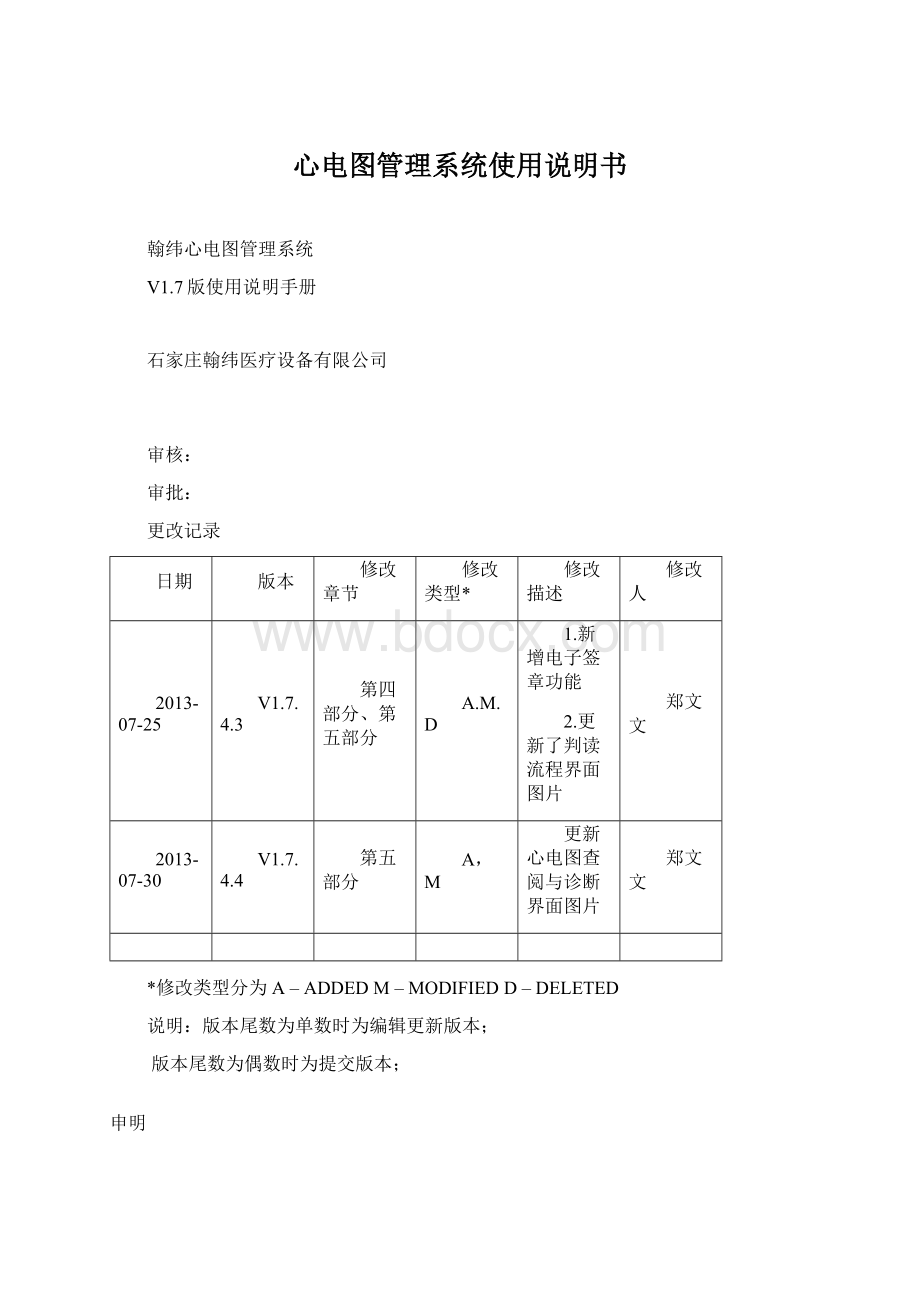
心电图管理系统使用说明书
翰纬心电图管理系统
V1.7版使用说明手册
石家庄翰纬医疗设备有限公司
审核:
审批:
更改记录
日期
版本
修改章节
修改类型*
修改描述
修改人
2013-07-25
V1.7.4.3
第四部分、第五部分
A.M.D
1.新增电子签章功能
2.更新了判读流程界面图片
郑文文
2013-07-30
V1.7.4.4
第五部分
A,M
更新心电图查阅与诊断界面图片
郑文文
*修改类型分为A–ADDEDM–MODIFIEDD–DELETED
说明:
版本尾数为单数时为编辑更新版本;
版本尾数为偶数时为提交版本;
申明
本文档是使用V1.7.5.6版本编写的,如软件和使用说明有出入,解释权归翰纬医疗设备有限公司所有。
一、系统概述
本系统名为:
翰纬心电图管理系统,HW-E100判读系统是其配套软件。
主要实现患者心电的采集、分析和判读,患者心电数据采集分为,本院模式和远程模式,对于一些偏远的社区医院,本身不具备判读的条件,可以将心电数据发送远程申请,由专门的判读机构去做判读,并将患者心电结论反馈回社区医院,极大的便利了老、少、边、穷地区患者的就医,为本系统的一大亮点。
图2.0系统主界面
二、系统登录
图2.1系统登录界面
1.用户名输入框中输入有效的用户名及相匹配的口令后,鼠标点击[确定]按钮就可以进入系统的主页面(如输入其中管理员用户名:
adminxy,密码:
111111),下图是系统登录后的界面;鼠标点击[取消]按钮会取消用户登录;如将[记住密码]勾选项选中之后,下次使用这个用户名登录时只输入用户名信息即可登录到系统中,如输入的信息不正确时系统有相应的提示信息。
三、系统设置
3.1超级管理员管理用户
root登录,在这个功能下可新各个角色的用户,功能界面如下图所示:
图2.3超级用户界面
3.2机构管理
Root登录在此功能下,可新建各级判读机构,如下图所示:
图2.4机构管理界面
3.3社区管理
Root登录,在此功能下面可新建社区医院,如图所示:
图2.5社区管理界面
1>新增一个机构名称:
a)打开设置下级机构界面;
b)在编辑框输入机构名称,点击[新增]就可以增加一个机构。
2>修改下级机构
a)选中列表中的一条机构信息,修改一下名称;
b)修改完毕后点击[修改],提示修改成功。
说明信息被成功修改。
3>删除心电诊断模板
选中要删除的下级机构,点击[删除],即可删除选中的下级机构。
4>生成编号
选中列表中的一个机构,点击[生成编号],自动生成一个编码。
四、系统管理
此功能模块主要实现的功能是对使用系统用户的管理,管理员通过此模块可以对用户进行增、删、改、查。
一个用户包含的信息有:
用户名、用户姓名、用户密码、性别、所属科室、所属医院、用户角色及对应角色的权限、是否是管理员。
下面具体的说明整个设置用户管理设备的应用。
4.1屏幕墙
显示大屏幕,显示红色为管理员所在的科室,显示绿色为其他科室,显示红色的科室双击后,弹出快捷的操作窗口,方便管理员查看每个功能,如下图
图2.6大屏幕页面
4.2用户管理
图2.7用户管理界面
1>新增一个用户;
a.进入用户管理界面,输入用户名、用户姓名、选择性别、输入密码、科室、医院后点击[添加]按钮,就可以将新增的用户正常添加;
2>修改用户信息
a)选中要修改的用户,相应的用户详情显示在当前对话框中;
b)编辑需要修改的信息,编辑信息内容后点击[修改],提示“用户信息修改成功”即说明用户信息被成功修改。
3>删除用户信息
a)选中要删除的用户,相应的用户详情显示在当前对话框中;
b)点击[删除],弹出确认提示后点击[确定],提示“用户信息删除成功”即说明用户信息被成功删除,如弹出确定提示框时点击[取消]则取消删除此条信息。
4>查询用户
a)进入用户列表页面,输入用户名,性别,手机,身份证,状态,科室,点击[查询]按钮,就可以根据你填写的条件,显示列表中。
图2.8用户列表显示页面
5>重置:
点击[重置]按钮,清空输入框内容。
6>电子签章:
可以给每个角色设置电子签章,步骤是:
浏览电子签章、上传电子签章,如果电子签章上传错误,还可以删除电子签章。
4.3角色管理
角色编辑:
进入用户管理界面,点击[角色管理],进入角色编辑界面,管理员可以对角色信息进行增删改查。
在角色名称输入栏中输入角色的名称后鼠标点击添加就可以正常新增一个角色了,接着就可以给相应的角色增加其权限了,在授权时选中角色信息后在权限清单中勾上要赋予的具体权限就可以了。
a)添加角色:
输入[角色名称]、[角色代码]、选择[角色状态],点击[添加],就可以正常新增一个角色了。
b)修改角色:
i.选中要修改的角色信息,后编辑,编辑完毕后点击[修改]按钮,确认修改提示信息后即可。
c)删除角色:
i.选中要删除的角色;
ii.点击[删除]按钮,提示‘角色信息删除成功’。
d)查看角色:
i.在角色列表中可以查看所有的角色信息,如果要查看具体角色的权限时,选中该角色,对应的角色权限会在权限清单中以打钩的形式表现。
图2.9角色管理页面
4.4科室管理
图3.0科室管理页面
1>新增一个科室;
a)进入科室信息管理界面,输入科室名称、科室代码、层次、上级科室、固定电话、手机号码、联系人、传真、电子邮箱,点击[添加]按钮,就可以将新增的科室正常添加;
2>修改科室信息
a)选中要修改的科室,相应的科室详情显示在当前对话框中;
b)编辑需要修改的信息,编辑信息内容后点击[修改],提示“修改成功”即说明科室信息被成功修改。
3>删除科室信息
c)选中要删除的科室,相应的用户详情显示在当前对话框中;
d)点击[删除],弹出确认提示后点击[确定],提示“删除成功”即说明科室信息被成功删除,如弹出确定提示框时,点击[取消]则取消删除此条信息。
4>检索
进入科室信息管理界面,输入科室名称、科室代码、层次、上级科室、固定电话、手机号码、联系人、传真、电子邮箱,点击[检索]按钮,就可以根据你填写的条件,显示列表中。
4.5日志管理
图3.1日志管理页面
1>查询
进入日志管理页面,输入用户、类型、日期,点击[查询]按钮,根据输入的条件,查询的信息显示列表中。
2>删除
勾选日期列表的信息,点击[删除]按钮,删除勾选的日志信息。
4.6模板管理
图3.2模板管理
心电诊断模板管理中主要包含的有一级,二级诊断模板的新增、修改、删除及参看诊断模板信息显示。
1.一级模板管理
1>添加心电诊断模板:
a)打开模板管理界面;
b)在编辑框输入模板名称,自动显示模板简拼,点击[新增]即可正常增加一条一级诊断模板;
2>修改心电诊断模板
a)选中一条一级心电诊断模板,模板信息显示在当前对话框中,编辑需要修改的内容;
b)修改完毕后点击[修改],提示修改成功。
说明信息被成功修改。
3>删除心电诊断模板
选中要删除的一级诊断模板,点击[删除],即可删除选中的诊断模板。
2.二级模板管理
1>添加心电诊断模板:
c)打开模板管理界面;
d)在编辑框输入模板名称,自动显示模板简拼,选择[上级模板],二级模板就可以和一级模板连接,填写模板内容,点击[新增]即可正常增加一条二级诊断模板;
2>修改心电诊断模板
a)选中一条二级心电诊断模板,编辑需要修改的内容;
b)修改完毕后点击[修改],提示修改成功。
说明信息被成功修改。
3>删除心电诊断模板
选中要删除的二级诊断模板,点击[删除],即可删除选中的诊断模板。
4.7心电图机管理
图3.3心电图机管理
1>新增一个心电图机:
a)打开心电图机管理界面;
b)在编辑框输入名称,代码;下拉菜单选择每秒位数,数据位,奇偶校验,停止位,流控制,点击[添加]就可以增加一个心电图机。
2>修改心电图机
a)选中列表中的一条心电图机信息,修改一下需要修改的相关信息;
b)修改完毕后点击[修改],提示修改成功。
说明信息被成功修改。
3>删除心电图机
选中要删除的心电图机,点击[删除],即可删除选中的下级机构。
4>重置:
清空输入框内的内容。
五、判读流程
5.1患者心电图申请
图3.4患者心电图申请界面
步骤如下:
1)前台医生角色登录首先进入患者管理模块,添加一个患者(如果已经存在需要心电检查的患者,直接选中列表中的患者)
2)选中需要心电检查的患者后,患者信息状态是有效的,如果患者信息状态是无效的,【门诊普通心电申请】和【急诊心电申请】是置灰的状态;
3)点击[门诊普通心电申请]按钮,此用户在排号页面中显示同时会添加到心电检查页面;
点击[急诊心电申请]按钮,此用户在排号页面中显示同时会添加到心电检查页面,此用户信息在心电检查页面显示为红色背景。
5.2心电检查
5.2.1心电检查流程
步骤如下:
1)打开判读流程,进入心电检查页面,如下图:
图3.5心电检查页面
2)需要心电检查的患者显示在待检查患者信息列表中,如下图:
1>查询一个待检查患者信息:
a)打开待检查患者信息界面;
b)在编辑框输入医保号,门诊号,住院号,卡号,身份证,姓名,性别,申请时间,等级,点击[查询],根据输入的相关信息,显示列表中。
2>重置
清空输入框内的内容;
3>删除待检查患者信息
选中要删除的待检查患者信息,点击[删除],即可删除选中的患者信息。
4>刷新
输入框内容清空,列表列出全部待检查患者信息;
5>需要重做
勾选列表中需要重做的患者,此患者信息重新回到[排号信息]页面等待,在已检查患者列表中,该患者的状态为失效。
6>呼叫选中患者
选中列表中的患者,点击呼叫选中患者,立即呼叫选中患者。
图3.6呼叫选中患者
双击列表中需要心电检查的患者,打开如下界面:
(注意:
此界面是设备已经连接电脑上,且正常使用的情况下如下图所示)
图3.7心电图采集页面
点击[记录]按钮,自动显示记录时间和时长,如图所示:
图3.8心电图采集页面
点击[停止],关闭此采集页面,患者信息自动显示到一级判读的页面,同时采集的数据自动保存。
(3)已检查患者信息,如下图
图3.9已检查患者信息页面
1>查询一个已检查患者信息:
a)打开已检查患者信息界面;
b在编辑框输入身份证,姓名,性别,检查时间,点击[查询],根据输入的相关信息,查询的患者显示列表中。
2>重置
清空输入框内的内容;
5.3一级判读
图4.0一级判读页面
(1)待一级判读患者
1>查询待一级判读患者:
a)打开待一级判读患者界面;
b)在编辑框输入医保号,门诊号,住院号,卡号,身份证,姓名,性别,检查时间,等级,点击[查询],根据输入的相关信息,查询的患者显示列表中。
2>重置:
清空输入框内的内容;
3>刷新:
输入框内容清空,列表列出全部待检查患者信息;
(2)已一级判读患者
1>查询一个一级判读患者:
a)打开已一级判读患者界面;
b)在编辑框输入身份证,姓名,性别,一级判读时间,点击[查询],根据输入的相关信息,查询的患者显示列表中。
2>重置:
清空输入框内的内容;
2>患者的状态,一级判读完成的患者,显示状态为:
已诊断;重新采图的患者状态为:
失效;二级判读后提交到三级判读的患者,状态为:
已审核;二级或者三级判读结束的患者,状态显示:
已完成。
(3)一级判读流程:
双击待一级判读列表中的患者,打开心电图查阅与诊断页面:
图4.1心电图查阅与诊断页面
心电图查阅与诊断分析功能界面说明
i.诊断模板
诊断结论可选择此功能调用相应的诊断模板信息;
ii.添加到参考记录
选中当前的心电图显示波形点击[添加到参考记录],可将当前显示心电数据的时间点作记录;
iii.关闭:
关闭心电图分析与诊断的页面;
iv.自动播放设置,如下图所示:
点击下拉菜单按钮,选择关闭,自动播放处于关闭的状态;
选择5秒,10秒,15秒,20秒,心电图会按照选择的间隔时间进行自动播放;
v.背景选择:
勾选[背景网格]、[背景大格]、[无背景格],心电图自动转换为选择的背景;
vi.测量选择:
勾选[纵轴测量]或者[横轴测量],心电图按照勾选的测量方式测量心电图。
vii.诊断结论调用诊断模板信息或者手工能够填写诊断的内容之后,点击[保存结论]按钮,保存诊断的结论;
viii.一级判读诊断信息完成之后,点击[一级判读],提示一级判读完成,此一级判读会自动转到二级判读页面;
ix.重新采图如果发现采集的图片不符合要求等原因,需要重新采图,点击[重新采图],此患者信息会自动转到心电检查的页面,重新等待采集心电图。
5.4二级判读
图4.2二级判读页面
(1)待二级判读患者
1>查询待二级判读患者:
a)打开待二级判读患者界面;
b)在编辑框输入医保号,门诊号,住院号,卡号,身份证,姓名,性别,检查时间,等级,点击[查询],根据输入的相关信息,显示列表中。
2>重置:
清空输入框内的内容;
3>刷新:
输入框内容清空,列表列出全部带检查患者信息;
(2)已二级判读患者
1>查询一个二级判读患者:
a)打开已二级判读患者界面;
b)在编辑框输入身份证,姓名,性别,二级判读时间,等级,点击[查询],根据输入的相关信息,显示列表中。
2>重置:
清空输入框内的内容;
二级判读流程:
双击待二级判读列表中的患者,打开心电图查阅与诊断页面,同一级判读一样做诊断分析;
图4.3心电图查阅与诊断页面
1)二级判读诊断信息完成之后,点击[二级判读],提示二级判读完成,完成二级判读
2二级提交到三级判读
诊断信息完成之后,点击[二级提交到三级判读],提示“提交给三级判读完成”,此二级判读会自动转到三级判读页面;
5.5三级判读
图4.4三级判读界面
(1)待三级判读患者
1>查询待三级判读患者:
a)打开待三级判读患者界面;
b)在编辑框输入医保号,门诊号,住院号,卡号,身份证,姓名,性别,检查时间,等级,点击[查询],根据输入的相关信息,显示列表中。
2>重置:
清空输入框内的内容;
3>刷新:
输入框内容清空,列表列出全部待三级判读信息;
(2)已三级判读患者
1>查询一个三级判读患者:
a)打开待三级判读患者界面;
b)在编辑框输入身份证,姓名,性别,三级判读时间,等级,点击[查询],根据输入的相关信息,显示列表中。
2>重置:
清空输入框内的内容;
三级判读流程:
双击待三级判读列表中的患者,打开心电图查阅与诊断页面,同一、二级判读一样做诊断分析;
1)三级判读诊断信息完成之后,点击[三级判读],提示三级判读完成,完成三级判读;
5.6申请浏览
查询申请患者
a)进入申请浏览页面,输入医保号、门诊号、住院号、卡号、身份证、姓名、性别、申请时间、排序、状态,点击[查询]按钮,就可以根据你填写的条件,显示列表中。
b)重置:
清空输入框内的内容;
图4.5申请浏览页面
六、患者管理
6.1患者管理
图4.6患者管理界面
6.1.1患者信息管理
1>新增一个患者;
a)进入患者管理界面,输入卡号、姓名、医保号、科室、身份证号、年龄、性别、门诊号、手机号码、固定电话、住院号、电子邮箱、状态后点击[添加]按钮,就可以将新增的患者正常添加;
2>修改患者信息
a)选中要修改的用户,相应的用户详情显示在当前对话框中;
b)编辑需要修改的信息,编辑信息内容后点击[修改],提示“修改成功”即说明患者信息被成功修改。
3>删除用户信息
a)选中要删除的用户,相应的用户详情显示在当前对话框中;
b)点击[删除],弹出确认提示后点击[确定],提示“用户信息删除成功”即说明用户信息被成功删除,如弹出确定提示框时点击[取消]则取消删除此条信息。
4>重置
清空所有输入框内容
注意:
如果患者信息状态是无效的,【门诊普通心电申请】和【急诊心电申请】是置灰的状态;如果患者信息状态是有效的,使用如下:
1>门诊普通心电申请
选中需要心电申请的患者,点击[门诊普通心电申请]按钮,此用户在排号页面中显示同时会添加到心电检查页面。
2>急诊心电申请
选中需要急诊心电申请的患者,点击[急诊心电申请]按钮,此用户在排号页面中显示同时会添加到心电检查页面,此用户信息在心电检查页面显示为红色字体。
6.1.2患者信息检索
、
图4.7患者信息检索界面
1>查询一个待检查患者信息:
a)打开待检查患者信息界面;
b)在编辑框输入卡号、医保号、身份证号、姓名、年龄、手机号码、门诊号、住院号、性别、状态,点击[检索],根据输入的相关信息,显示列表中。
2>重置:
清空输入框内的内容;
6.2排号信息
显示门诊普通心电申请和急诊心电申请用户的排号信息,如下图显示:
图4.8排号信息界面
七、统计
7.1医务人员工作量统计
图4.9医务人员工作量统计列表
报表方式:
选择不同的显示;
周期形式:
选择按什么周期显示;
汇总方式:
选择需要汇总的方式;
报表:
点击报表,会按照刚才选择的查询条件,显示相关的报表。
如上图是列表的形式;
折线图如下显示:
图4.10医务人员工作量统计折线图
柱状图如下:
图4.11医务人员工作量统计柱状图
饼图如下图:
图4.12医务人员工作量统计饼图
7.2医务人员工作效率统计
图4.13医务人员工作效率统计列表
报表方式:
选择不同的显示;
周期形式:
选择按什么周期显示;
汇总方式:
选择需要汇总的方式;
报表:
点击报表,会按照刚才选择的查询条件,显示相关的报表。
如上图是列表的形式;
线状图如下显示:
图4.14医务人员工作效率统计线状图
柱状图如下显示:
图4.15医务人员工作效率统计柱状图
饼图如下显示:
图4.16医务人员工作效率统计饼图
7.3病因统计
图4.17病因统计列表
报表方式:
选择不同的显示;
周期形式:
选择按什么周期显示;
汇总方式:
选择需要汇总的方式;
报表:
点击报表,会按照刚才选择的查询条件,显示相关的报表。
如上图是列表的形式;
曲线图如下所示:
图4.18病因统计曲线图
柱状图如下显示:
图4.19病因统计柱状图
饼图如下显示:
图4.20病因统计饼图
感谢下载!
欢迎您的下载,资料仅供参考